-
نویسنده: رها فهیمی
در اپسون و سایر پرینترها، این احتمال وجود دارد که خطای Not Recognized یا نشناختن کارتریج بعد از شارژ را دریافت کنید. حال شما باید علت نشناختن کارتریج بعد از شارژ را دنبال کرده و متوجه شوید که چه چیزی باعث نشناختن کارتریج بعد از شارژ شده است. در نهایت باید در کمترین زمان ممکن مشکل را حل کرده و عملیات پرینت را ادامه دهید.
فهرست مطالب
- چرایی نشناختن کارتریج بعد از شارژ
- بررسی کارتریجها
- 7 کاری که اگر مشکل نشناختن کارتریج بعد از شارژ دارید؛ باید انجام دهید
- تمیز کردن
- تنظیم مجدد حافظه داخلی
- نوارهای محافظ را بردارید
- از قرار دادن صحیح کارتریج جوهر اطمینان حاصل کنید
- بهروزرسانیهای چاپگر را بررسی کنید
- از خرید مواد مصرفی صحیح اطمینان حاصل کنید
- از استفاده از کارتریجهای جوهر پر شده خودداری کنید
- چاپگر خود را در یک نقطه بهینه قرار دهید
- وقتی از دستگاه استفاده نمیشود؛ خاموشش کنید
- در صورت نیاز کارتریجها را تعویض کنید
- پرینتر را به طور منظم تمیز کنید
- آخرین درایورها را نصب کنید
- از جوهر مناسب استفاده کنید
- چگونه پرینتر HP را برای شناسایی کارتریجهای پر شده دریافت کنیم
- مشکلات احتمالی و راههای حل آنها
- نحوه تنظیم مجدد کارتریج
- علت نشناختن کارتریج بعد از شارژ چیست؟
- راه حل مشکل نشناختن کارتریج بعد از شارژ، چیست؟
- مشکلات احتمالی و راههای حل آنها در نشناختن کارتریج بعد از شارژ چیست؟
چرایی نشناختن کارتریج بعد از شارژ
سه بررسی سریع وجود دارد که تقریباً تمام خطاهای تشخیص نشده و مشکل نشناختن کارتریج بعد از شارژ را در برمیگیرد. آنها ممکن است بی اهمیت به نظر برسند؛ اما در صورت امکان همه آنها را بررسی کنید:
- آیا مدتی است که از کارتریج استفاده میکنید؟ بیشتر کارتریجها اگر با دستگاه سازگار نباشند؛ مشکل نشناختن کارتریج بعد از شارژ به وجود میآید.
- آیا از کارتریجهای مناسب برای چاپگر خود استفاده میکنید؟ جوهر اشتباه خطای نشناختن کارتریج بعد از شارژ میدهد.
- آیا کارتریج در شکاف درست است؟ مشکی در یک شکاف رنگی میگوید شناسایی نشد.

حتی اگر 100% هر یک از این نکات صحیح است و به درستی انجام شده؛ دوباره آنها را بررسی کنید؛ تا مطمئن شوید. تعجب خواهید کرد که چگونه یک اشتباه ساده میتواند باعث به وجود آمدن مشکل نشناختن کارتریج بعد از شارژ میشود.
بیشتر بخوانید: آموزش شارژ کارتریج و شیوههای مهم آن
بررسی کارتریجها
اگر بیش از یک کارتریج را تعویض کردهاید و خطای نشناختن کارتریج بعد از شارژ را در کل مجموعه مشاهده میکنید (حتی آنهایی که قبلاً کار میکردند)، این فقط یک ایراد از یک کارتریج است که در هر کارتریج ثبت میشود. کارتریج لازم را از طریق موارد زیر تعمیر کنید:
- تمام کارتریجهای جدیدی را که نصب کردهاید بردارید و کارتریجهای قدیمی (خالی) را که کار میکردند دوباره نصب کنید.
- پرینتر را مجدداً راه اندازی کنید؛ این باید خطای نشناختن کارتریج بعد از شارژ را حذف کند (و به شما بگوید که تعدادی خالی هستند).
- یکی از کارتریجهای جدید را نصب کنید.
- کارتریجهای جدید را تک به تک نصب کنید تا زمانی که خطا برگردد. این کارتریج برای عیب یابی است.
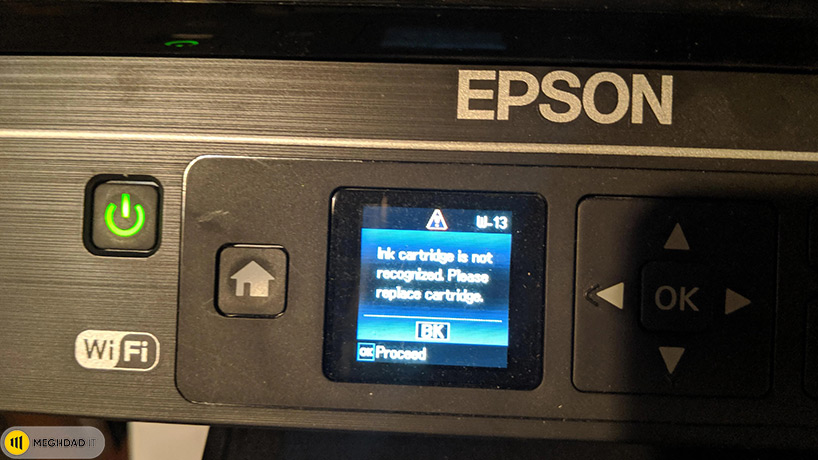
هنگامی که تراشه دستگاه را تمیز و کارتریج را دوباره نصب کردید، چاپگر را از دوشاخه خارج کنید. سپس 30 ثانیه صبر کرده و دوباره آن را روشن کنید. اغلب متوجه میشوید که خطای نشناختن کارتریج بعد از شارژ پاک شده است و میتوانید چاپ کنید.
7 کاری که اگر مشکل نشناختن کارتریج بعد از شارژ دارید؛ باید انجام دهید
پرینترها بخش مهمی از زندگی امروزه ما هستند. ما بدون آنها نمیتوانیم به کتاب درسی، مجلات، اسناد تجاری، قراردادها یا عکسها دسترسی پیدا کنیم. یکی از بزرگترین مشکلات مربوط به عملکرد چاپگر، مشکل نشناختن کارتریج بعد از شارژ است.
تصور کنید که مجموعهای طولانی از فایلها را برای چاپ آماده کردهاید و چاپگر شما به سادگی کارتریج جوهری را که وارد کردهاید؛ شناسایی نمیکند. خطای نشناختن کارتریج بعد از شارژ، یک مشکل رایج است و معمولاً پس از نصب یک کارتریج جوهر یا تونر جدید در چاپگر شما رخ میدهد.
بیشتر بخوانید: مزایا و معایب پرینترهای جوهر افشان
تمیز کردن
کارتریجهای جوهر، پورتهای فلزی داخلی دارند که به پورتهای تماس مربوطه در چاپگر شما وصل میشوند. این ویژگی همان چیزی است که ارتباط و عملکرد بین این دو را امکانپذیر میکند. در صورتی که کنتاکتهای فلزی داخل چاپگر کثیف یا حتی آسیب دیده باشند؛ احتمال نشناختن کارتریج بعد از شارژ زیاد خواهد بود.
اگر این مورد برای چاپگر شما است؛ میتوانید با احتیاط تماسها را با یک پارچه تمیز پاک کنید. اگر تماسهای کارتریج جوهر مشکل دارند، میتوانید تماسهای آنها را با یک پارچه بدون پرز یا جوانههای پنبهای تمیز کنید. در اینجا توضیح میدهیم چگونه این کار را انجام دهید:

- پرینتر خود را خاموش کنید و از برق بکشید.
- کارتریج جوهر یا تونر را با احتیاط بردارید و روی یک سطح صاف قرار دهید.
- کنتاکتهای فلزی روی کارتریج را شناسایی کنید.
- نقاط اتصال داخل چاپگر را شناسایی کنید.
- کنتاکتهای فلزی را با یک پارچه خشک بدون پرز یا جوانههای پنبهای به آرامی پاک کنید تا هرگونه کثیفی، گرد و غبار یا باقیمانده آن پاک شود. بهخاطر داشته باشید که برای جلوگیری از هر گونه آسیب، باید آنها را با دقت و به آرامی پاک کنید. این کار را هم برای کارتریج جوهر و هم برای نقاط تماس چاپگر انجام دهید.
- کارتریج جوهر را دوباره داخل چاپگر قرار دهید.
- دوباره پرینتر را روشن کنید.
- دوباره چاپ کنید.
بیشتر بخوانید: تست باتری لپ تاپ HP به چند شیوه مختلف

تنظیم مجدد حافظه داخلی
هنگامی که کارتریجهای جوهر جدیدی را نصب میکنید، پرینتر شما باید به طور خودکار آنها را شناسایی کرده و حافظه داخلی را بر اساس آن بازنشانی کند. این ویژگی تضمین میکند که سطح جوهر با دقت نمایش داده میشود. در حالی که این یک عملکرد استاندارد چاپگرها محسوب میشود؛ اما گاهی ممکن است با خطای نشناختن کارتریج بعد از شارژ مواجه شوید.
در چنین مواردی، چاپگر شما ممکن است کارتریج جوهر را به عنوان کارتریج جدید تشخیص ندهد. برای جلوگیری از این مشکل کارتریج جوهر، مطمئن شوید که چاپگر شما پس از نصب پرینترهای جدید مجدداً راه اندازی و تنظیم مجدد شود.
بیشتر بخوانید: تعویض تونر کارتریج در پرینترهای لیزری
نوارهای محافظ را بردارید
وقتی کارتریجهای جوهر خود را از جعبه خارج میکنید؛ میبینید که با نوارهای پلاستیکی محافظت میشوند. اگر فراموش کنید قبل از نصب کارتریج جوهر آنها را بردارید، چاپگر شما خطای نشناختن کارتریج بعد از شارژ را نمایش خواهد داد. بنابراین، همیشه قبل از شروع به نصب کارتریج، از جدا شدن نوارهای محافظ اطمینان حاصل کنید.

از قرار دادن صحیح کارتریج جوهر اطمینان حاصل کنید
یکی دیگر از دلایل رایج برای اینکه با مشکل نشناختن کارتریج بعد از شارژ روبهرو میشوید؛ خطای کاربر است. این احتمال وجود دارد که به درستی در اسلات تعیین شده کلیک نکرده باشد. در این صورت، باید درپوش را بردارید و دوباره چک کنید تا مطمئن شوید که کارتریج در جای خود قرار گرفته است.
در غیر این صورت تشخیص آن برای چاپگر ممکن نخواهد بود. پس از بررسی اینکه آیا کارتریج جوهر به درستی نصب شده است؛ درپوش را ببندید و دوباره امتحان کنید.
بیشتر بخوانید: حل مشکلات کارت گرافیک و تحلیل آنها
بهروزرسانیهای چاپگر را بررسی کنید
هنگام نصب یک کارتریج جوهر جدید، اغلب لازم است که سیستم عامل چاپگر را به روز کنید. به منظور ایجاد عملکردهای مناسب چاپ، در صورت نیاز، به روز رسانی کنید. در این صورت از بروز خطای نشناختن کارتریج بعد از شارژ جلوگیری میکنید.

از خرید مواد مصرفی صحیح اطمینان حاصل کنید
این اتفاق زمانی رخ خواهد داد که مصرف کننده بهطور تصادفی نوع اشتباهی از کارتریج جوهر را خریداری کرده یا آن را در اسلات اشتباهی قرار داده باشد. در این صورت، فقط باید کارتریج صحیح را خریداری کرده یا بهترتیب آن را به اسلات مربوطه منتقل کنید، تا مشکل نشناختن کارتریج بعد از شارژ حل شود.
بیشتر بخوانید: آموزش هواگیری کارتریج جوهر افشان
از استفاده از کارتریجهای جوهر پر شده خودداری کنید
اگر از کارتریجهای جوهر پر شده یا غیر OEM استفاده میکنید، ممکن است با مشکلاتی نظیر نشناختن کارتریج بعد از شارژ در عملکرد چاپگر مواجه شوید. کارتریجهای جوهری که مجدداً پر شدهاند، ممکن است به یکپارچگی پرینتر آسیب برسانند. استفاده از کارتریجهای OEM یا اصلی برای جلوگیری از مشکل کارتریج جوهر در آینده مهم است.
برای اطمینان از اینکه پرینتر شما به طور مداوم در سطح بهینهای کار میکند و هرگز کارتریج جوهر یا تونر تازه خریداری شده شما را تشخیص نمیدهد، ضروری خواهد بود که بهدرستی و بهطور منظم از آن نگهداری کنید.

چاپگر خود را در یک نقطه بهینه قرار دهید
مانند بسیاری از لوازم خانگی، چاپگرها نیز برای نتایج مطلوب باید در جای مناسبی قرار گیرند. مهم است که آن را از دمای بالا، رطوبت یا هوای خشک دور نگه دارید. این المانها میتوانند با مسدود شدن هد چاپ به چاپگر شما آسیب برسانند و در نتیجه خروجی با کیفیت پایینی ایجاد کنند.
بیشتر بخوانید: آموزش کانفیگ سوئیچ سیسکو
وقتی از دستگاه استفاده نمیشود؛ خاموشش کنید
بسیاری از ما فقط چاپگر را تمام روز در حالت آماده به کار میگذاریم، اما این میتواند به شدت به آن آسیب برساند. زمانی که از پرینتر خود برای مدت طولانی استفاده نمیکنید، آن را در حالت خاموش قرار دهید. این موضوع به افزایش طول عمر آن کمک میکند و اطمینان حاصل خواهید کرد که کارتریجهای جوهر به راحتی خشک نمیشوند.

در صورت نیاز کارتریجها را تعویض کنید
یکی از ویژگیهای اصلی نگهداری از چاپگر، تعویض کارتریجهای جوهر در صورت نیاز است. باید بدانید که فقط کارتریجهای جوهر مارکدار و با کیفیت خریداری میکنید. زیرا محصولات پس از فروش یا جوهر ارزان قیمت میتوانند عملکرد چاپگر و کیفیت خروجی را مختل کنند.
یکی دیگر از عواملی که باید در نظر گرفته شود، زمان تعویض کارتریج جوهر است. منتظر خشک شدن کامل جوهر نباشید. هنگامی که چاپگر شما اعلانی مبنی بر کم شدن سطح جوهر برای شما ارسال کرد، در سریعترین زمان ممکن آنها را دوباره پر کنید. اگر بلافاصله آنها را تعویض نکنید، این احتمال وجود خواهد داشت که هد پرینتر آسیب ببیند.
پرینتر را به طور منظم تمیز کنید
پرینتر باید بعد از استفاده از داخل و خارج تمیز شود، چرا که این دستگاهها دارای قطعات ظریفی هستند که تمایل به پوشاندن گرد و غبار دارند. از یک پارچه بدون پرز یا گزینه پنبهای مرطوب برای تمیز کردن هدهای چاپ و پاک کردن قسمت بیرونی – جایی که گرد و غبار و کثیفی مینشیند – استفاده کنید.

آخرین درایورها را نصب کنید
یکی دیگر از روشهای مؤثر برای مطبوع نگه داشتن چاپگر، بهروزرسانی درایورها است. برخی از چاپگرها بهروزرسانیهای خودکار را ارائه میکنند، اما برخی دیگر نیاز دارند که این کار را به صورت دستی انجام دهید. اگر نرم افزار دستگاه شما قدیمی باشد، ممکن است چاپگر شما نتواند نتایج با کیفیت بالا ارائه دهد. با بهروزرسانی، میتوانید پرینتر خود را ثابت و کارآمد نگه دارید.
بیشتر بخوانید: راهنمای خرید پرینتر در سال ۲۰۲۲ + معرفی آنها
از جوهر مناسب استفاده کنید
مارکها و مدلهای مختلف چاپگر به انواع مختلفی از جوهر نیاز دارند، چرا که همه آنها بر اساس فناوری مشخص کار میکنند. بنابراین، قبل از خرید کارتریج جوهر جدید، بهخاطر داشته باشید که چه نوع جوهری با دستگاه شما سازگار است که با مشکل نشناختن کارتریج بعد از شارژ رو به رو نشوید.
علاوه بر این، از استفاده از کارتریجهای جوهر غیر OEM خودداری کنید، چرا که برخلاف نمونههای اصلی خود، به راحتی لکهدار میشوند. علاوه بر این، آنها تمایل دارند به یکپارچگی چاپگر شما در این فرایند آسیب بزنند.

چگونه پرینتر HP را برای شناسایی کارتریجهای پر شده دریافت کنیم
چهار نوع کارتریج وجود دارد که میتوانید برای چاپگر خود انتخاب کنید. این موارد شامل: کارتریجهای اصلی (OEM)، کارتریجهای سازگار، بازسازی شده و شارژ شده هستند. کارتریجهای شارژ شده آنهایی هستند که میتوانید با پر کردن مجدد با کیت مخصوص در خانه یا مغازههای خاص، دوباره از آنها استفاده کنید.
این گزینهها کاملاً مقرون به صرفه هستند و برای زمانی که با حجم زیادی از چاپ سروکار دارید، میتوانند مناسب باشند. زیرا میتوانید هر زمان که نیاز داشتید کارتریج را دوباره پر کنید. گاهی ممکن است که در چاپگر HP شما با مشکل نشناختن کارتریج بعد از شارژ رو به رو شوید.
بیشتر بخوانید: بهترین پرینترهای سه بعدی + معرفی مدل های برتر
مشکلات احتمالی و راههای حل آنها
یک سری کارها هم وجود دارد که خیلی از مشکلات پرینترها را در لحظه درست میکند و قبل از راه حلهای پیچیده، بهتر است که موارد زیر را امتحان کنید.
- چاپگر را خاموش و بعد از ۳۰ تا ۶۰ ثانیه روشن کنید.
- در ادامه کارتریج را برداشته و دوباره وارد کنید تا صدای کلیک شنیده شود.
- ممکن است لازم باشد که تماسهای روی کارتریج را از رنگ یا برخی محصولات اکسیداسیون تمیز کنید. برای این کار کارتریج را برداشته و ناپاکیها را با دستمال الکلی پاک کنید.
- همچنین میتوانید یکپارچگی مخاطبین روی هد چاپگر را تمیز و بررسی کنید.
اگر این مراحل هیچ کمکی نکردند، باید مشکل دیگری در کارتریج یا چاپگر شما وجود داشته باشد.

همه کارتریجها را نمیتوان دوباره پر کرد
اول از همه، به خاطر داشته باشید که همه کارتریجها را نمیتوان دوباره استفاده کرد یا دوباره پر کرد. بنابراین ممکن است به سادگی از یک کارتریج یکبار مصرف استفاده کنید. معمولاً اگر کارتریج برای پر کردن مجدد نباشد، آنها یکبار مصرف هستند. چنین کارتریجهایی یا از موادی ساخته میشوند که قابل استفاده مجدد نیستند یا قبلاً دوباره پر شدهاند.
بیشتر بخوانید: تفاوت پرینترهای جوهرافشان و لیزری
چاپگر شما کارتریجهای خالی را به میشناسد
پرینترهای اچ پی به احتمال زیاد یک کارتریج خالی را با یک تراشه و کدهای درون آن به خاطر می آورند. بنابراین ممکن است با خطای نشناختن کارتریج بعد از شارژ رو به رو شوید. کارتریج خالی را برداشته و دوباره پر کنید. برای این منظور میتوانید روال زیر را دنبال کنید:

- یک کارتریج کامل اضافی را در چاپگر قرار دهید.
- چاپگر را روشن کنید و منتظر بمانید تا کارتریج را تشخیص دهد.
- قبل از چاپ صفحه تراز، کارتریج اضافی را بردارید.
- چاپگر را روشن کنید و منتظر بمانید تا صفحه تنظیمات را چاپ کند.
- کارتریج پر شده را وارد کرده و چاپگر را روشن کنید
بیش از حد جوهر ریختهاید
اگر جوهر زیادی ریخته باشید ممکن است با مشکل نشناختن کارتریج بعد از شارژ اتفاق بیفتد. به همین دلیل است که باید تمام دستورالعملهایی که برای دستگاه شما در نظر گرفته شده را بخوانید و انجام دهید.
کارتریج خشک یا گرفته است
گاهی ممکن است با پیام خطای جوهر چاپگر HP روبهرو شوید. دلیل این مشکل بسیار ساده باشد؛ کارتریج دچار شما خشکی یا گرفتگی شده است. با این حال، افزودن جوهر تازه ممکن است این وضعیت را حل نکند. سعی کنید کارتریج را با یک پارچه بدون پرز که با الکل ایزوپروپیل مرطوب شده است پاک کنید. لطفاً از دست زدن به قطعات فلزی این کارتریجها و تراشه خودداری کنید تا به تماسهای الکتریکی آنها آسیب نرساند.

چاپگر HP خود را برای تشخیص کارتریجهای پر شده مجدد دریافت کنید
همان طور که گفتیم؛ به طور کلی توصیه میشود که کارتریجهای باکیفیت را انتخاب کنید و دفترچه راهنمای خود را به دقت مطالعه کنید. زیرا باعث میشود از مشکلات احتمالی نظیر نشناختن کارتریج بعد از شارژ جلوگیری شود. اگر تصمیم دارید کارتریجهای خود را دوباره پر کنید، همیشه از مکان قابل اطمینانی خریداری کنید.
بیشتر بخوانید: بهترین پرینترهای خانگی سال ۲۰۲۱
نحوه تنظیم مجدد کارتریج
گاهی اوقات کارتریجهای جوهر حتی زمانی که هنوز جوهر در داخل آنها باقی مانده است از کار میافتد. بدتر از آن، هنگامی که یک رنگ از کار خارج میشود؛ کل جوهر افشان خاموش میشود؛ حتی اگر فقط به متن سیاه نیاز داشته باشید. یا در زمانی که دستگاه کارتریج را نمیشناسد؛ ممکن است نیاز به تنظیم مجدد کارتریج داشته باشید.

در ابتدا باید تراشه را پیدا کنید. این یک تخته مدار سبز رنگ کوچک به اندازه یک چهارم یک تمبر پستی است. آنها اغلب در جلو یا پایین کارتریج چاپگر شما قرار دارند. یک گیره کاغذ را خم کنید. یک گیره کاغذ محکم پیدا کنید و یک طرف از آن را به سمت بیرون خم کنید. استفاده سیم سفت یک گیره کاغذ خم شده برای تنظیم مجدد تراشه روی کارتریج جوهر شما عالی است.
دکمه ریست کوچک واقع در کنار چیپ را فشار دهید و به مدت ۱۰ ثانیه نگه دارید. بسته به مارک و مدل کارتریج، ممکن است نیازی به نگه داشتن دکمه به مدت ۱۰ ثانیه نباشد؛ اما به کارتریج آسیبی نمیرساند؛ بنابراین برای ایمن بودن این کار را انجام دهید. کارتریج جوهر را در چاپگر خود تعویض کنید و مانیتور سطح جوهر را بررسی کنید. باید ۱۰۰ درصد خوانده شود.

سطح جوهر
اکثر مدلهای چاپگر از کارتریجهای جوهری استفاده میکنند که دارای یک تراشه هستند. این تراشه سطح جوهر داخل کارتریج را کنترل میکند. اما حافظه این تراشهها بسیار دقیق نیستند.
به همین دلیل است که گاهی اوقات با یک پیغام خطایی مواجه میشوید که میگوید حتی زمانی که جوهر چاپگر باقی مانده است خارج شدهاید. وقتی جوهر شما کم است؛ یک چراغ نشانگر هشدار را روی صفحه LCD چاپگر خواهید دید.
در برخی موارد، اگر کارتریج خالی باشد، ممکن است فعالیتهای چاپ متوقف شود. در این هنگام باید برق چاپگر را خاموش کرده و سپس پرینتر خالی را بردارید و آن را جایگزین کنید. هنگامی که کارتریج با جوهر تازه جایگزین شد، میتوانید برق چاپگر خود را بازیابی کنید؛ دستگاه را روشن کنید و چاپ را از سر بگیرید.
بیشتر بخوانید: بهترین دستگاه چاپ سیاه و سفید برای خرید
کاری که یک تراشه کارتریج جوهر انجام میدهد
تراشه چند عملکرد را انجام میدهد. به چاپگر میگوید جوهر چه رنگی چاپ میشود و تأیید میکند که یک کارتریج قابل استفاده است. اگر صاحب پرینتر جوهر افشان هستید، ممکن است لازم باشد هر زمان که هشدارهای کم جوهر دریافت کنید، کارتریجهای جوهر خود را بازنشانی کنید.
پاک کردن حافظه میتواند اطلاعات دقیقتری از سطوح جوهر چاپگر، تعداد صفحاتی که هنوز برای چاپ در دسترس هستند و سایر اطلاعات ارزشمند چاپ به شما بدهد.

استفاده از تراشه تنظیم کننده
برخی از تراشههای کارتریج جوهر باید به صورت الکترونیکی تنظیم مجدد شوند. بسیاری از شرکتهای شخص ثالث دستگاههای تنظیم کننده تراشه الکترونیکی را میفروشند. تقریباً برای هر کارتریج جوهر میتوانید دستگاههای تنظیم مجدد کارتریج جوهر شخص ثالث را خریداری کنید. این به شما امکان میدهد این کارتریجها را دوباره پر کنید و از آنها در چاپگر خود استفاده مجدد کنید.
اگر برای کارتریجهای جوهر خود یک ریست کننده خریداری میکنید، هرگز نباید نگران منبع تغذیه خود باشید. امروزه فناوری تراشه بسیار پیشرفتهتر شده است. تولیدکنندگان چاپ نمیخواهند کارتریجهای خود را دوباره پر کنید. آنها میخواهند که کارتریجهای جدید را از آنها بخرید. بنابراین آنها تراشههایی را طراحی کردهاند که به صورت جداگانه برای هر چاپگر کدگذاری میشوند.
این به شما اجازه نمیدهد که از همان کارتریج در چاپگر خود استفاده مجدد کنید. حتی اگر آن را دوباره پر کنید و آن را بازنشانی کنید، پرینتر تراشهای را که قبلاً استفاده شده است تشخیص نمیدهد. این برای چندین مدل از چاپگرهای تصاویر اپسون صادق است. بر خلاف پرینترهای اپسون، چاپگرهای عکس کانن بهشما امکان میدهند که جوهر را دوباره پر کنید و کارتریجها را ریست کنید.

سخن آخر
چاپگرهای جوهر افشان بسیار ارزان هستند زیرا تولید کنندگان هزینه کم را از طریق فروش مجدد کارتریج های جوهر افشان جبران می کنند. بسیاری از مردم به جای خرید کارتریج های جدید، روی کیت شارژ مجدد کارتریج جوهر افشان سرمایه گذاری می کنند که به شما امکان می دهد جوهر را به کارتریج های خود تزریق کنید و دوباره از آنها استفاده کنید.
با این حال، این می تواند باعث مشکلاتی در چاپگر شما نیز شود؛ ممکن است به دلایل مختلف همیشه کارتریج پر شده را تشخیص ندهد؛ که همگی از آن ها بررسی کردیم. انجام هر یک از موارد بالا می تواند از مشکلات احتمالی برای دستگاه جلوگیری کند. با توجه به تنوع بالای پرینترها و کارتریجهای آنها در بازار، ممکن است که یک سری از راهکارها با کمی تغییر قابل انجام باشد.
شما هم میتوانید نظرات خود را در این زمینه با ما در میان گذارید. اگر تجربه کار با پرینتر دارید، احتمالا با چالشهایی هنگام کار با کارتریج آن روبرو خواهید شد که یکی از آنها نشناختن بعد از شارژ آن است. از تجربیات خود با ما گفته و راهکارهای خود را با ما در میان گذارید. میتوانید در بخش کامنتها با ما در ارتباط باشید.
علت نشناختن کارتریج بعد از شارژ چیست؟
سه بررسی سریع وجود دارد که تقریباً تمام خطاهای تشخیص نشده و مشکل نشناختن کارتریج بعد از شارژ را در برمیگیرد. در این مقاله این روش ها را بخوانید.
راه حل مشکل نشناختن کارتریج بعد از شارژ، چیست؟
تمیز کردن، تنظیم مجدد حافظه داخلی، نوارهای محافظ را بردارید، از قرار دادن صحیح کارتریج جوهر اطمینان حاصل کنید، به روزرسانیهای چاپگر را بررسی کنید، از خرید مواد مصرفی صحیح اطمینان حاصل کنید، از استفاده از کارتریجهای جوهر پر شده خودداری کنید.
مشکلات احتمالی و راههای حل آنها در نشناختن کارتریج بعد از شارژ چیست؟
یک سری کارها هم وجود دارد که خیلی از مشکلات پرینترها را در لحظه درست میکند و قبل از راه حلهای پیچیده، بهتر است که موارد زیر را امتحان کنید.
شما میتوانید برای خرید و خواندن مقاله های بیشتر به فروشگاه مقداد آی تی و مجله مقداد آی تی مراجعه کنید.






